Configurer l’Apple Watch d’un membre de la famille
La configuration familiale permet aux membres d’une famille qui ne disposent pas de leur propre iPhone de bénéficier des fonctionnalités et des avantages d’une Apple Watch.
Fonctionnement
Avec la configuration familiale, un membre de votre famille ne possédant pas d’iPhone peut par exemple passer des appels, envoyer des messages ou encore partager son emplacement sur son Apple Watch.
Une fois que vous avez configuré une Apple Watch pour un membre de votre famille, vous pouvez gérer certaines des fonctionnalités de cette Apple Watch sur votre iPhone.
Veuillez noter que certaines fonctionnalités de l’Apple Watch nécessitent un iPhone compagnon et ne sont pas disponibles sur une Apple Watch jumelée à l’aide de la configuration familiale.
La configuration familiale n’est pas disponible en Italie, en Corée et dans d’autres pays. Découvrez ce qui est disponible dans votre pays ou région.
Éléments requis
Une Apple Watch Series 4 ou modèle ultérieur avec données mobiles*, ou une Apple Watch SE avec données mobiles, dotée de watchOS 7 ou version ultérieure.
Un iPhone 6s ou modèle ultérieur doté d’iOS 14 ou version ultérieure pour la configuration initiale de l’Apple Watch. En savoir plus : Apple Watch et compatibilité avec l’iPhone.
Un identifiant Apple pour vous-même et un pour le membre de la famille qui utilisera l’Apple Watch. L’identification à deux facteurs doit être activée pour votre identifiant Apple.
Un groupe de partage familial comprenant la personne qui utilisera l’Apple Watch. Vous devez avoir le rôle de responsable familial ou de parent/tuteur pour pouvoir configurer une Apple Watch pour un membre de la famille.
* Un forfait mobile n’est pas requis lors de la configuration d’une Apple Watch pour un membre de la famille, mais il est nécessaire pour certaines fonctionnalités.
Mettre l’Apple Watch et l’allumer
Si l’Apple Watch n’est pas neuve, commencez par effacer les données qu’elle contient.
Mettez ensuite l’Apple Watch ou demandez au membre de votre famille concerné de la mettre. Appuyez sur le bouton latéral et maintenez-le enfoncé jusqu’à ce que le logo Apple apparaisse.

Placer l’Apple Watch à proximité de votre iPhone
Placez l’Apple Watch à proximité de votre iPhone. Attendez que le message « Utilisez votre iPhone pour configurer cette Apple Watch » s’affiche sur votre iPhone, puis touchez Continuer. Si ce message ne s’affiche pas, ouvrez l’app Apple Watch sur votre iPhone, touchez Toutes les montres, puis Ajouter une Apple Watch.
Touchez Configurer pour un membre de la famille, puis Continuer sur l’écran suivant.
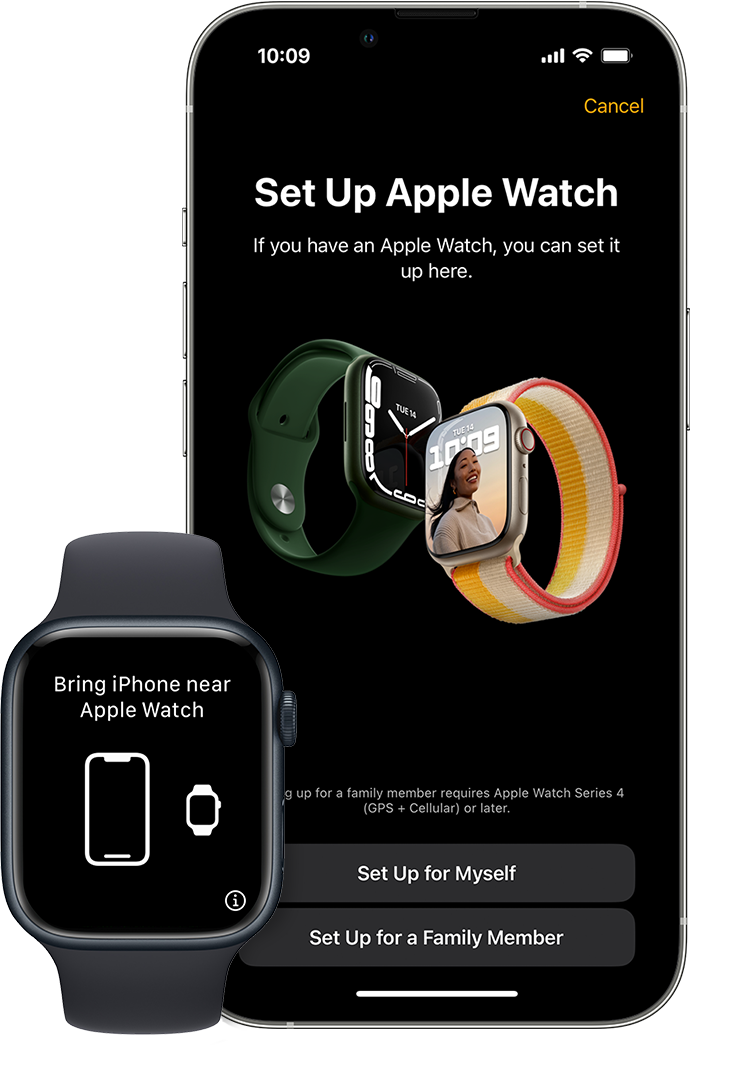
Jumeler l’Apple Watch avec votre iPhone
Tenez votre iPhone au-dessus de l’animation qui apparaît sur l’Apple Watch. Centrez le cadran dans le viseur de votre iPhone, puis attendez le message indiquant que votre Apple Watch est jumelée. Si vous ne parvenez pas à utiliser l’appareil photo, touchez Jumeler l’Apple Watch manuellement, puis suivez la procédure qui s’affiche.
Touchez ensuite Configurer l’Apple Watch.
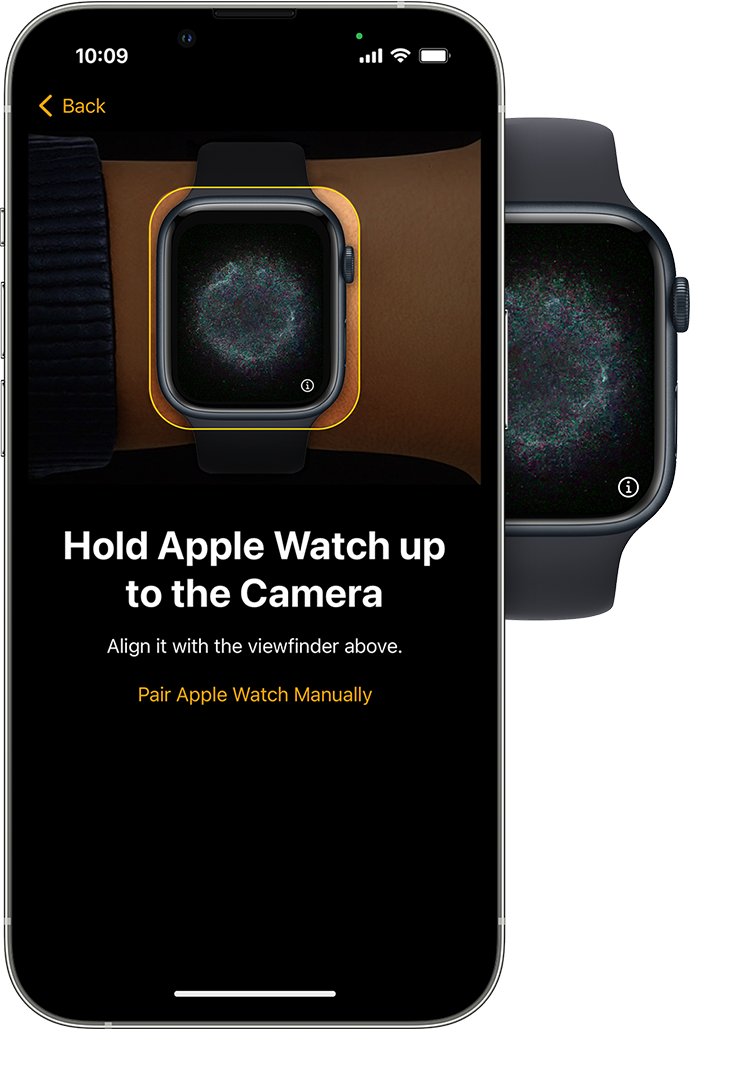
Configurer un code d’accès
Touchez Accepter sur l’écran Conditions générales, puis choisissez la taille du texte pour l’Apple Watch.
Ensuite, définissez un code d’accès pour sécuriser l’Apple Watch.
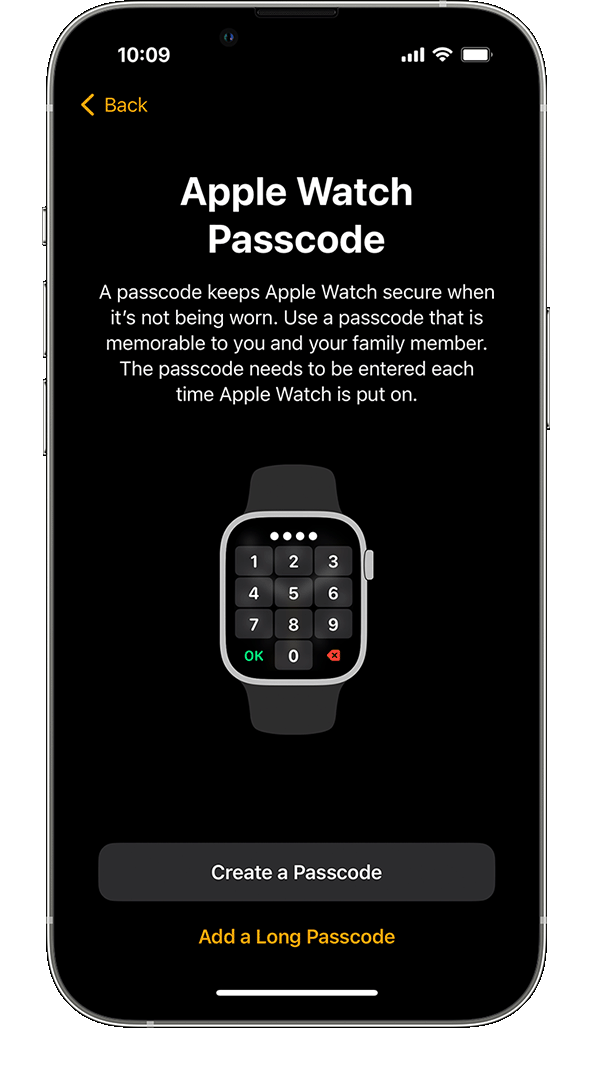
Choisir un membre de la famille
Choisissez le membre de votre famille qui utilisera l’Apple Watch. Si ce membre n’est pas répertorié, touchez Ajouter un membre.
Saisissez le mot de passe associé à l’identifiant Apple du membre de la famille, puis touchez Suivant.
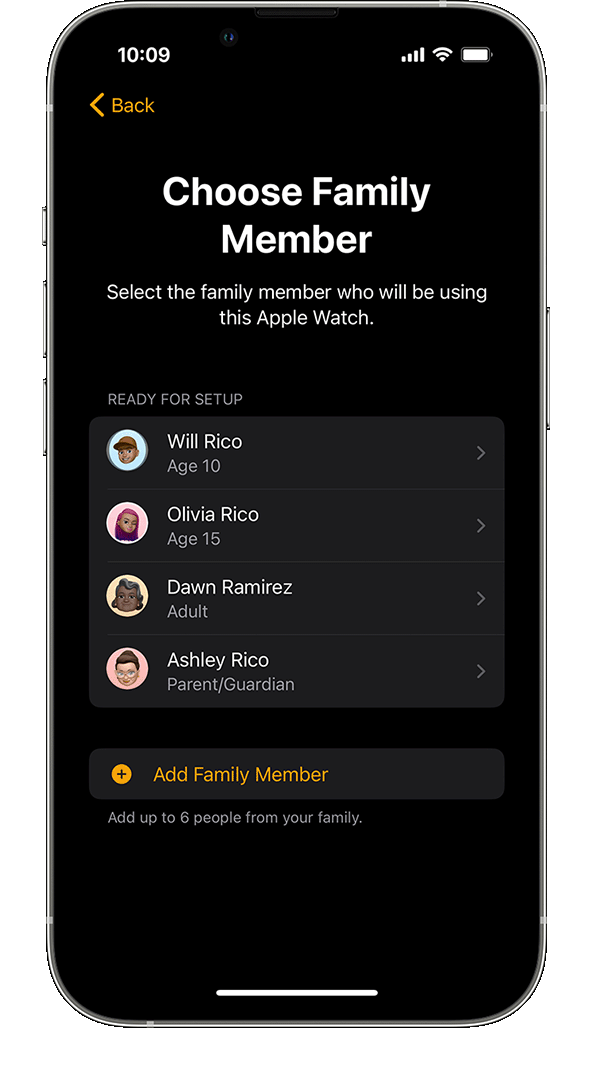
Activer l’option Demander l’autorisation d’achat
Activez l’option Demander l’autorisation d’achat si vous souhaitez approuver tout téléchargement ou achat effectué sur l’Apple Watch.
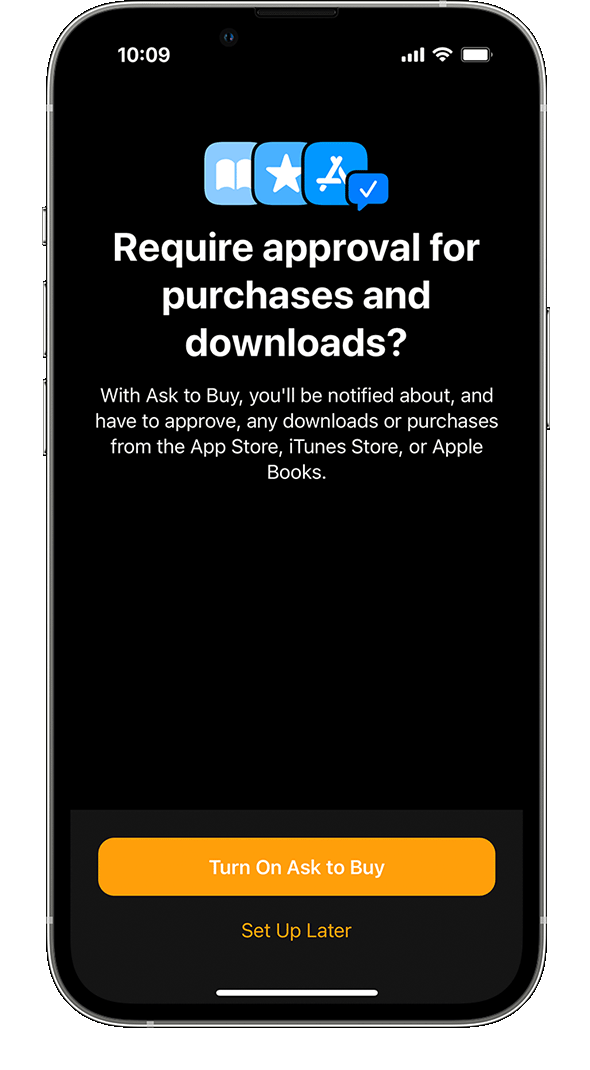
Configurer le réseau mobile et le réseau Wi-Fi
Si l’opérateur mobile configuré sur votre iPhone prend en charge la configuration familiale, vous pouvez ajouter l’Apple Watch à votre forfait lors de cette étape.
Si votre opérateur ne prend pas en charge la configuration familiale ou si vous souhaitez en utiliser un autre, sélectionnez Pas maintenant*. Vous pouvez choisir un autre opérateur figurant dans la liste des opérateurs pris en charge et le contacter directement pour configurer votre forfait mobile.
Indiquez ensuite si vous souhaitez partager votre réseau Wi-Fi actuel avec l’Apple Watch.
* Certains forfaits mobiles d’entreprise ne prennent pas en charge la configuration familiale.
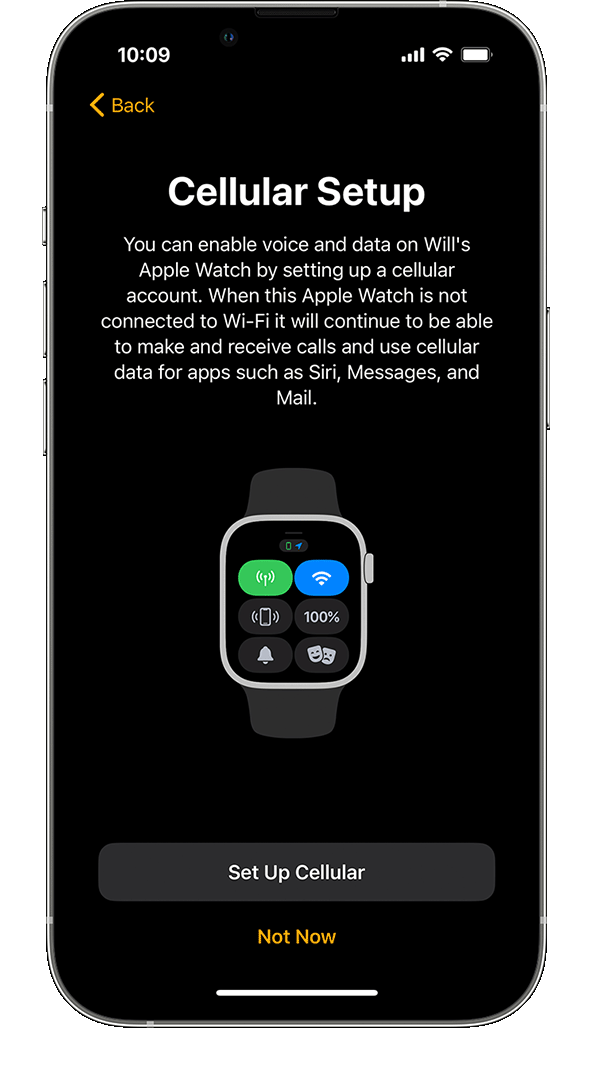
Activer d’autres fonctionnalités
Sur les écrans suivants, indiquez si vous souhaitez activer et configurer des fonctionnalités supplémentaires sur l’Apple Watch : service de localisation pour l’app Localiser, Siri, Apple Cash familial, Messages sur iCloud, Données Santé, Contacts d’urgence, Fiche médicale, Activité, Durée d’exposition à la lumière du jour, Suivi des parcours d’exercice et Photos.
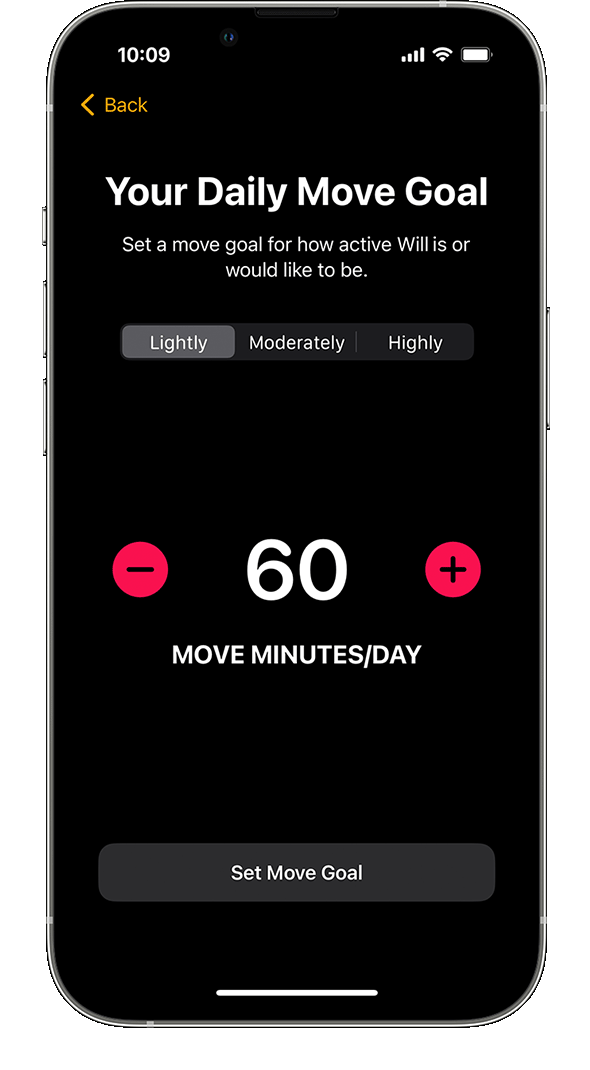
Configurer les contacts partagés et le mode École
Maintenant, vous êtes invité à configurer les contacts qui seront disponibles sur l’Apple Watch. Pour cela, vous devez activer Contacts dans iCloud. Accédez à Réglages > [votre nom] > iCloud sur votre iPhone et assurez-vous que Contacts est activé*.
L’étape suivante consiste à choisir des personnes fiables dans votre app Contacts pour les partager sur l’Apple Watch. Vous pourrez gérer ces contacts partagés plus tard et configurer des restrictions dans Temps d’écran sur votre iPhone.
Pour terminer, configurez un code d’accès Temps d’écran pour l’Apple Watch et activez le mode École. Lorsque vous avez terminé, touchez OK pour commencer à utiliser l’Apple Watch.
* Si vous êtes en Chine continentale, vous devez également vous assurer que l’app Contacts sur votre iPhone peut utiliser des données sans fil. Ouvrez Contacts, puis touchez l’une des options pour autoriser l’utilisation des données.
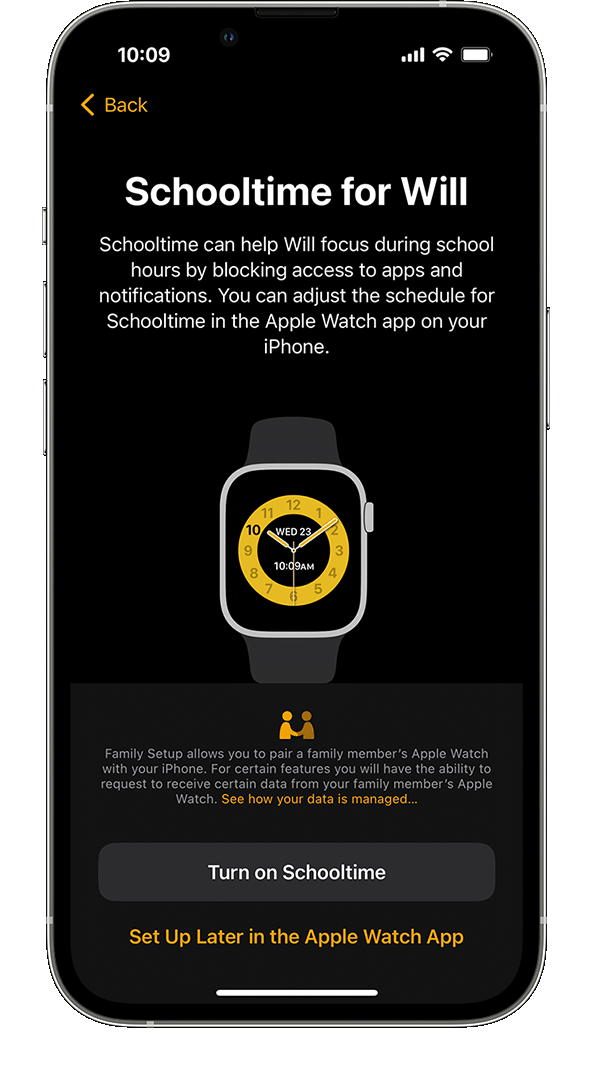
Gérer l’Apple Watch d’un membre de la famille après l’avoir configurée
Votre iPhone vous permet d’ajuster les réglages et de personnaliser les fonctionnalités d’une Apple Watch utilisant la configuration familiale :
Ouvrez l’app Apple Watch sur l’iPhone avec lequel vous avez configuré la montre.
Touchez Toutes les montres, sélectionnez la montre souhaitée sous Montres de la famille, puis touchez OK.
Choisissez un réglage à ajuster.
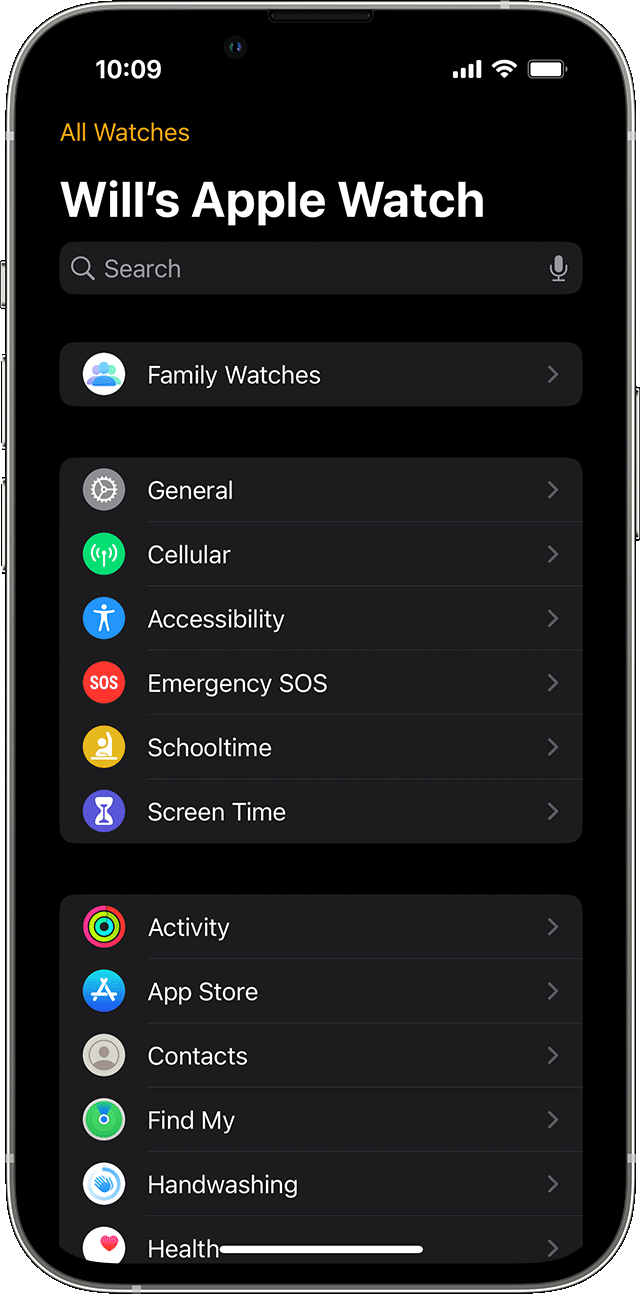
Disponibilité des fonctionnalités et des apps
Fonctionnalités de forme et de santé :
Les notifications de fréquence cardiaque élevée et faible sont disponibles pour les utilisateurs âgés de 13 ans et plus.
La fonctionnalité Variabilité de la fréquence cardiaque (VFC) est disponible pour les utilisateurs de 18 ans et plus.
La détection des chutes est disponible pour les utilisateurs âgés de 18 ans et plus.
Les utilisateurs âgés de moins de 13 ans peuvent utiliser les minutes « Bouger », plutôt que les calories en activité, pour leur objectif « Bouger » dans l’app Activité.
Les utilisateurs peuvent également mesurer la durée d’exposition à la lumière du jour. Les parents peuvent voir le temps pendant lequel leurs enfants sont exposés à la lumière du jour à l’aide de la fonction Partage des données de santé de l’app Santé.
Fonctionnalités Apple Pay :
Apple Cash familial est disponible pour les personnes de moins de 18 ans. Cette fonctionnalité leur permet d’effectuer des achats, ainsi que d’envoyer et de recevoir de l’argent dans Messages avec Apple Pay (États-Unis uniquement).
Avec la configuration familiale, l’utilisation d’une carte de crédit ou de débit dans l’app Cartes avec Apple Pay n’est pas disponible.
Les fonctionnalités et apps suivantes ne sont pas disponibles : Traitements, fréquence respiratoire, notifications d’arythmie, ECG, Historique de FA, Suivi de cycle, Sommeil, Température au poignet, Oxygène sanguin, Stabilité de la marche, Livres audio, Remote, News, Raccourcis et le geste Toucher deux fois.
Étapes suivantes
Découvrez l’app Activité et comment définir des objectifs « Bouger » et « M’entraîner » adaptés aux jeunes utilisateurs.
Découvrez le mode École, un service qui limite les fonctionnalités de l’Apple Watch pendant les horaires d’école d’un enfant.